- {{item.name}}
更多
常问问题




 5.0 分
5.0 分
如何远程访问SIMATIC NET OPC服务器?





文档编号:22033262|
文档类型:常问问题|
发布时间:2023年12月19日
- 0
- 500
- 6621
内容预览:
描述:
可通过DCOM从OPC客户端访问OPC服务器。这用来,例如在用户没有登陆到服务器PC的情况下持续记录来自控制器的数据。
......
描述:
可通过DCOM从OPC客户端访问OPC服务器。这可以用在,例如在用户没有登陆到服务器PC的情况下持续记录来自控制器的数据。
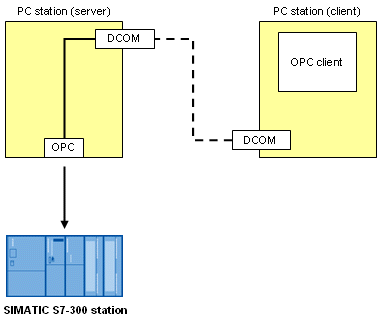
图01: 组态
要求:
为此目的SIMATIC NET软件必须安装在服务器PC上,OPC 服务器包含在SIMATIC NET PC 软件当中,并且当前在客户端PC站上至少安装有一个OPC客户端。可在SIMATIC NET光盘的sw\opc_client\disk1\setup.exe下找到OPC客户端的安装 程序。在此安装过程中只安装与SIMATIC NET OPC服务器通信所需的组件。
说明:
从OPC客户端通过DCOM对OPC服务器进行远程访问,需要在服务器PC上进行以下设置:
- 在START 菜单下通过“Start -> Run... -> dcomcnfg”启动DCOM的设置".
- 在Component Services下打开 "DCOM Config" ,从列表中选择条目OPC.SimaticNet并打开OPC服务器的属性对话框.

图 02: OPC服务器属性对话框 - "General" 表
- 进入“Security”栏并检查以下用户是否已经定义了启动以及激活权限:Everyone, NETWORK, SYSTEM 及 INTERACTIVE,并为每个用户分配必要的访问权限。
图 03: OPC服务器属性对话框 - "Security" 表
- 为了保证即使在没有用户登陆到OPC服务器的操作系统时都可以访问,请进入“Identity”栏并将一个已登录到PC的用户设为已存在用户并输入密码,确保此用户具有必要的权限。

图 03: OPC服务器属性对话框 - "Identity" 表
请注意DCOM设置的更改只有在计算机重启后才生效。
注意事项:
- 如果OPC服务器在没有用户登录到操作系统时也要继续运行,必须将客户端编程为一个Windows服务。
- 更多关于DCOM设置的信息参考手册“SIMATIC NET工业通讯PC站调试”,条目号为:77377601。
- 评论
更多
- 收藏 收藏
- 点赞 点赞
- 纠错 纠错
 关联文档
关联文档
- 如何远程访问 WinCC 站点?
- 西门子系列视频文档——Simatic PLC远程访问之一
- 西门子系列视频文档——Simatic PLC远程访问之二
- 如何使用SIMATIC NET PC软件组态PC站在OPC服务器(DP从站)与第三方(作为DP主站)进行通讯
- 如何使用SIMATIC NET PC 软件为SIMATIC NET OPC 服务器在 MPI 网络上创建连接 S7 连接?
- 如何使用SIMATIC NET PC软件在工业以太网中为SIMATIC NET OPC服务器配置容错的S7连接?
- 如何使用 SIMATIC NET PC 软件为 SIMATIC NET OPC 服务器配置作为 PROFINET IO 控制器的 PC 站与作为 PROFINET IO 设备的 S7 站建立连接
- 如何找到关于SNMP和SIMATIC NET SNMP OPC服务器主题的样例,解释以及更多信息?
- 如何通过 SINEMA RC 远程访问工厂中的设备?
- 通过COML S7建立SIMATIC NET OPC服务器与PLC的S7连接













 西门子官方商城
西门子官方商城


















{{item.nickName}}